win7系统要如何整体变小?|win7系统整体变小的方法
发布时间:2018-11-10 12:18:25 浏览数: 小编:yue
有位win7系统的新用户在安装好系统后,发现系统整个桌面都很大,想把它整体变小,不知道要怎么操作,其实方法很简单,接下来,小编就来分享下具体的操作方法,有兴趣的用户可以一起来看看。
推荐:win7 iso镜像
1.直接在桌面空白位置上单击右鼠标右键,然后从快捷菜单中选择“查看”,然后从下级菜单中选择“小图标”即可,如下图所示:
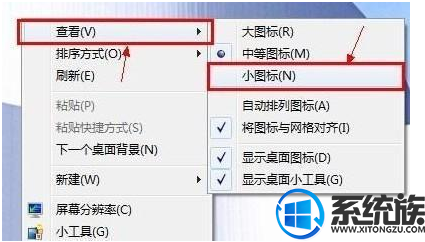
第二种方法:
推荐:win7 iso镜像
1.直接在桌面空白位置上单击右鼠标右键,然后从快捷菜单中选择“查看”,然后从下级菜单中选择“小图标”即可,如下图所示:
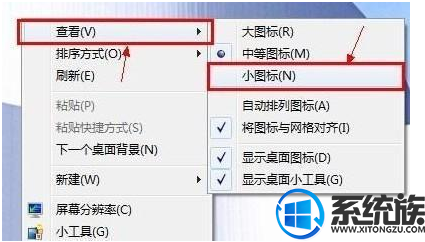
第二种方法:
点击一下桌面,按住ctrl键,然后滚动滑鼠中键,通过放大或者缩小桌面来实现变小Win7桌面图标。
第三种方法:将电脑桌面分辨率调高
通常电脑分辨率越大,桌面就越细腻,图标也就越小,大家可以试试,具体步骤如下:
1、在Win7桌面,空白位置右击鼠标,选择“屏幕分辩率”。
2、然后出现一个“更改显示器外观”的对话框,打开“分辨率”选项。
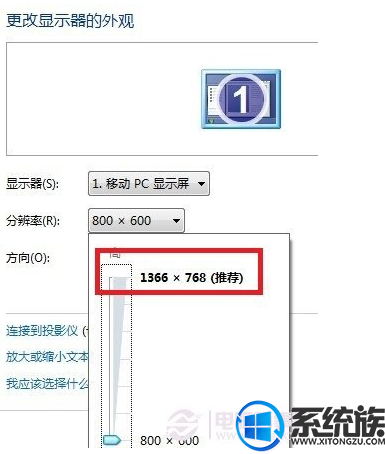
3、选择分辨率最高的(屏幕分辨率越高,电脑桌面图标越小)。-----点击应用—确定即可。
以上就是 把win7系统整体变小的方法,有需要的用户可以参照上述方法,希望今天的分享能给大家带来帮助。


















